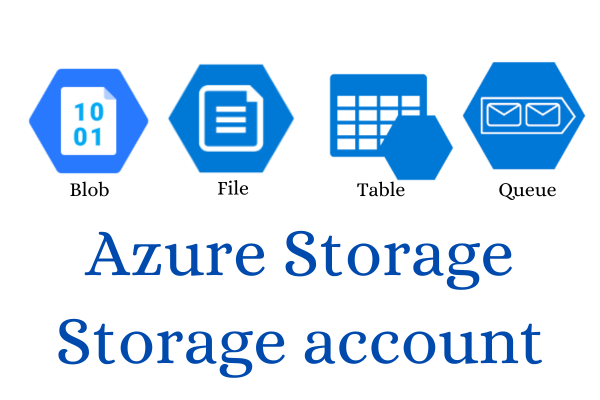お疲れ様です。
数年前に黄金時代を築いていたチームが現在全く勝てない状態になっていて、世代交代を感じる宮﨑です。
今回はAzure Storage、ストレージアカウントについてです。Azure Storageを利用するためにストレージアカウントを作成する必要があるので、まとめてみました。
Azure Storageとは
Azure Storage プラットフォームは、最新のデータ ストレージ シナリオのための Microsoft のクラウド ストレージ ソリューションです。 Azure Storage は、クラウド内のさまざまなデータ オブジェクトに対して、可用性が高く、スケーラビリティ、持続性、安全性に優れたストレージを提供します。 Azure Storage のデータ オブジェクトには、REST API を使って HTTP または HTTPS 経由で世界中のどこからでもアクセスできます。 また、Azure Storage には、.NET、Java、Python、JavaScript、C++、Go を使ってアプリケーションやサービスを構築する開発者向けのクライアント ライブラリも用意されています。 開発者と IT プロフェッショナルは、Azure PowerShell と Azure CLI を使ってデータ管理や構成タスクのためのスクリプトを記述できます。 Azure portal と Azure Storage Explorer には、Azure Storage を操作するユーザー インターフェイス ツールが用意されています。
Microsoft Azure Storage の概要
データの保存場所(ストレージ)を提供するサービスになります。
Azure Storageの主な特徴
・冗長性により一時的なハードウェア障害が発生した場合でもデータが安全に保たれる。
・Azure Storageアカウントに書き込まれたすべてのデータがサービスによって暗号化される。
・高度にスケーラブルな設計が採用されており、管理されているAzureがハードウェアのメンテナンス、更新プログラム、および重大な問題への対処を行う。
・Azure Storage内のデータには、世界中のどこからでも HTTP または HTTPS 経由でアクセス可能。Microsoft では、.NET、Java、Node.js、Python、PHP、Ruby、Go などのさまざまな言語の Azure Storage 用のクライアント ライブラリと、成熟した REST API を提供している。
Azure PowerShell または Azure CLI によるスクリプトの実行がサポートされ、Azure Portal と Azure Storage Explorer により、データを操作するための使いやすい視覚的ソリューションが提供される。
4つのストレージサービス
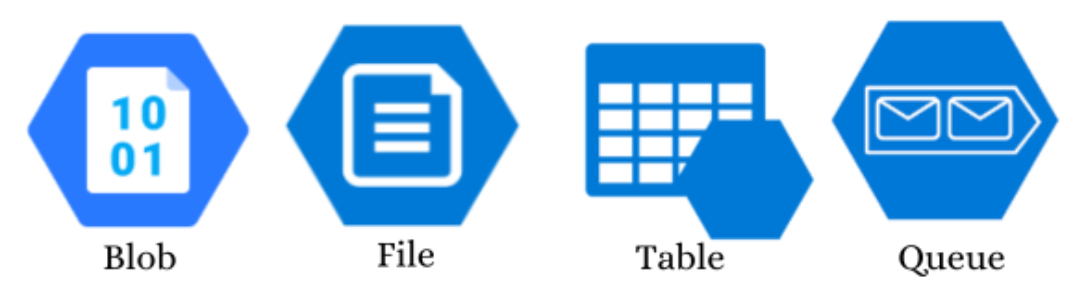
Blob
画像、音声といった大容量のバイナリデータ(Blob)を扱うストレージ。ユーザーまたはクライアントアプリケーションは、世界のどこからでもHTTP/HTTPS経由でBlob Storage内のオブジェクトにアクセス可能。
Azure Storage REST API、Azure PowerShell、Azure CLI、または Azure Storage クライアントライブラリを使用して、Blob Storage 内のオブジェクトにアクセス出来る。
File
SMBプロトコルを利用したファイル共有機能を提供するストレージ。複数の仮想マシンが読み取りアクセス権と書き込みアクセス権の両方を使用して同じファイルを共有出来る。
Azure Files REST APIによるアクセスも可能なため、世界中のどこからでもアクセス可能。
Table
大量の構造化データを格納するストレージ。Web アプリのユーザーやデータ、アドレス帳、デバイス情報、サービスに必要なその他の種類のメタデータなどのデータセットを格納可能で、大容量のデータに高速にアクセスが可能。
Queue
メッセージの保管と取得に使用するストレージ。 メッセージの許容される最大サイズは 64 KB。 キューには、ストレージ アカウントの総容量の上限を超えない限り数百万のメッセージを含めることが出来る。
AWSを学習している方は、仕様の差はありますがBlobをS3、FileをEFS、TableをSimpleDB、QueueをSQSとイメージしていただければわかりやすいと思います。
ストレージアカウント
Azure Storageを利用するのに必要なのがストレージアカウントです。ストレージアカウントを作成し、その中で各種のストレージサービスを使用する流れになります。
ストレージアカウントの作成方法
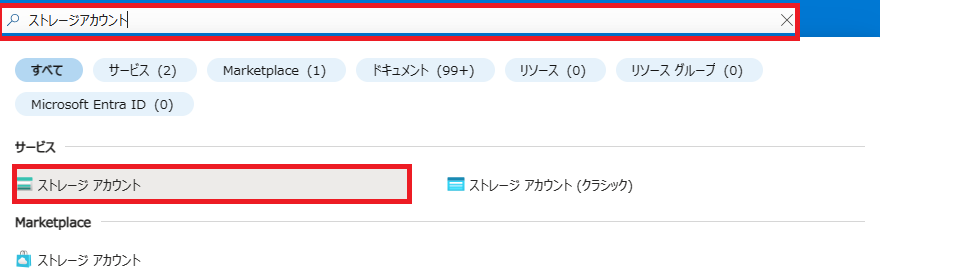
Azureポータルの検索画面でストレージアカウントと検索し、選択します。
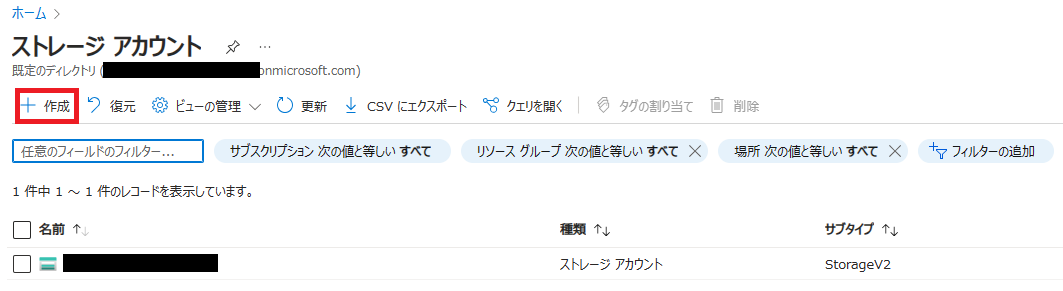
作成を選択します。
基本
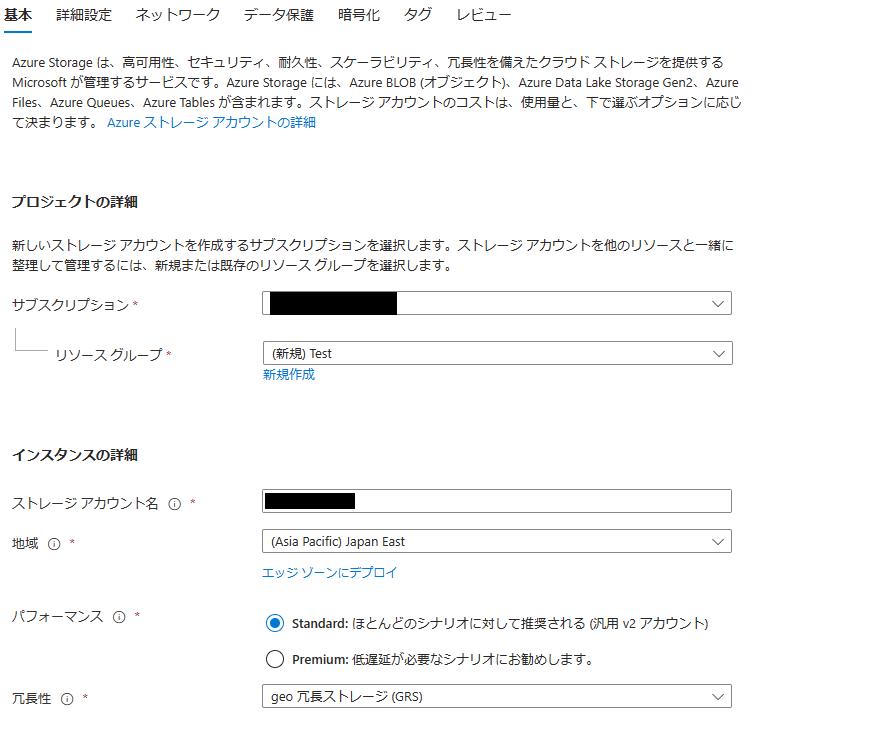
各項目を選択していきます。ストレージアカウント名はグローバルで一意の名前です。地域はユーザから近い場所を推奨します。パフォーマンスについてはこちらを、冗長性についてはこちらを参考にしてそれぞれ選択してください。今回はそのままでいきます。
詳細設定
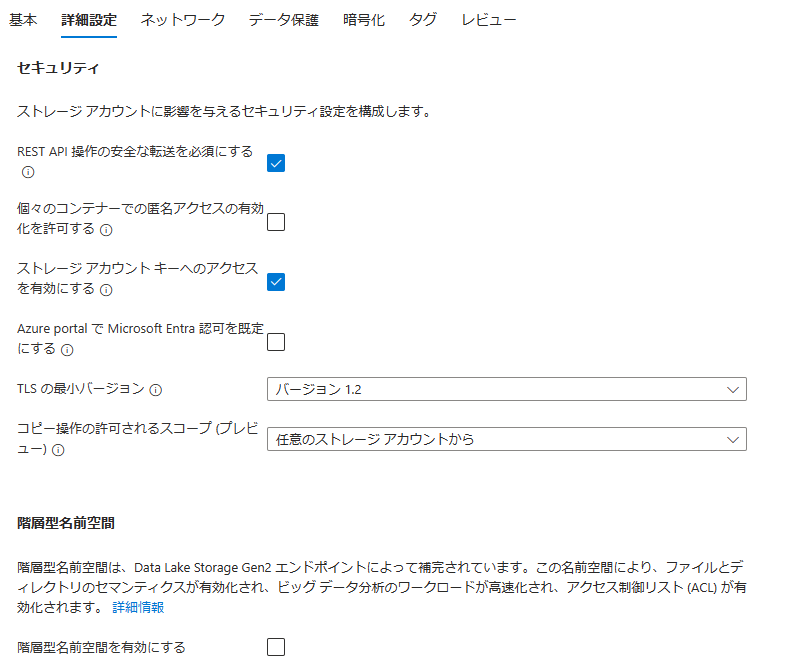
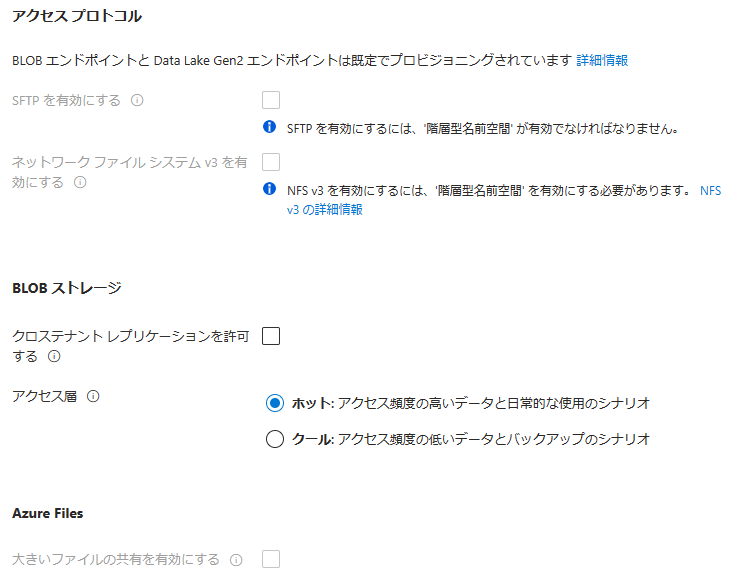
セキュリティ
REST API 操作の安全な転送を必須にする
→HTTPS経由での接続の有無。何か理由がない限りは有効がよい。
個々のコンテナーでの匿名アクセスの有効化を許可する
→匿名アクセスの有無。セキュリティを重視するのなら無効がよい。
ストレージアカウントキーへのアクセスを有効にする
→キーアクセスの有無。無効にした場合、Entra ID認証が必要なる。
Azure portal で Microsoft Entra 認可を既定にする
→Entra IDを使用しての認可の有無。
TLS の最小バージョン
→基本的には最新のバージョンを推奨。
階層型名前空間
→解析などビックデータを扱う際に使用推奨。今回は使用しない。
BLOB ストレージ、Azure Files
→1つのストレージアカウントに保存できるファイルの種類。
ネットワーク
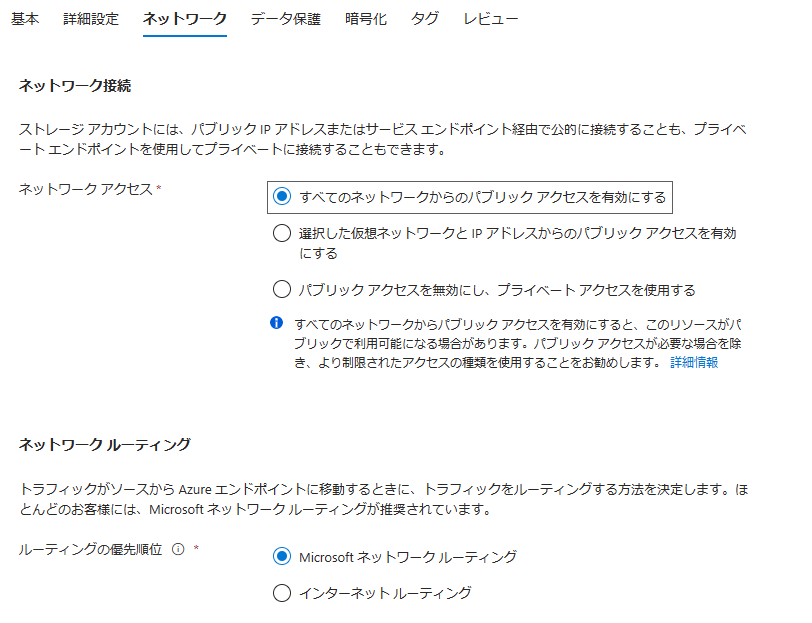
ネットワーク接続
→パブリック、プライベートから選択する。
ネットワーク ルーティング
→ルーティングの際の優先順位。Microsoftネットワークルーティングが推奨されているが、わずかに料金がかかる。コスト最適化、最優先なのであればインターネットルーティングでもよい。
データ保護
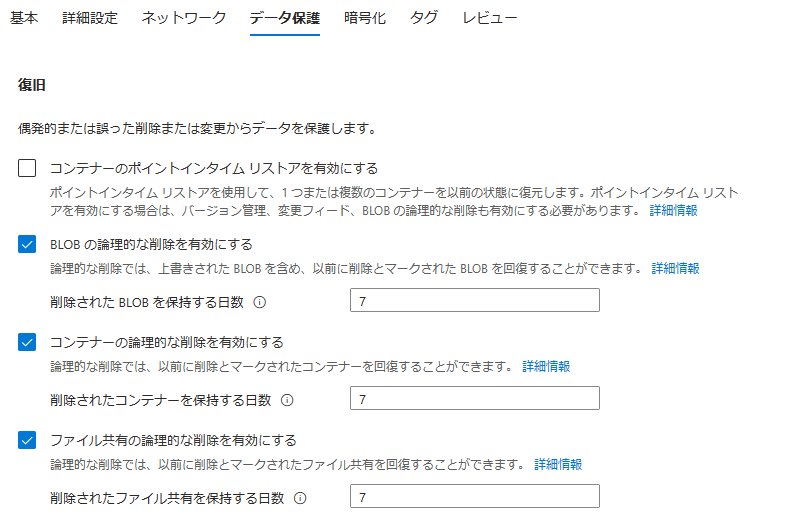
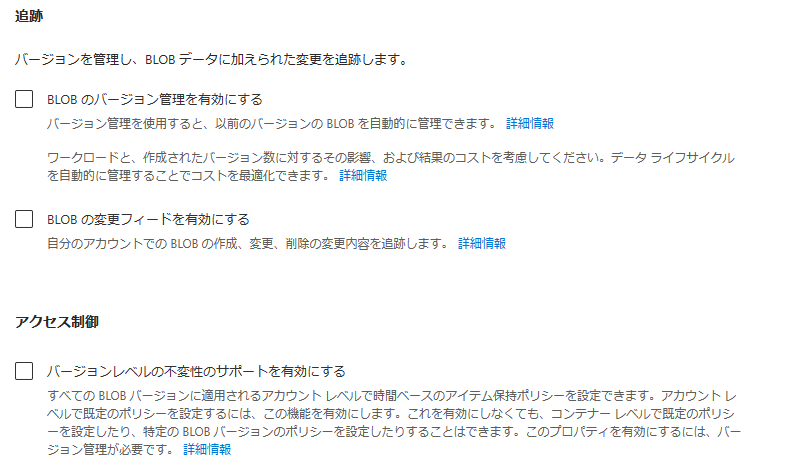
復旧
→削除してしまったデータを復旧させるために、過去のデータを保持する日数などを設定できる。
追跡
→更新中のファイルがある場合、過去のファイルとの比較をするときなどに使用する。
アクセス制御
→絶対に変更や削除されたくないデータがある場合に保持することが出来る。
暗号化、タグ
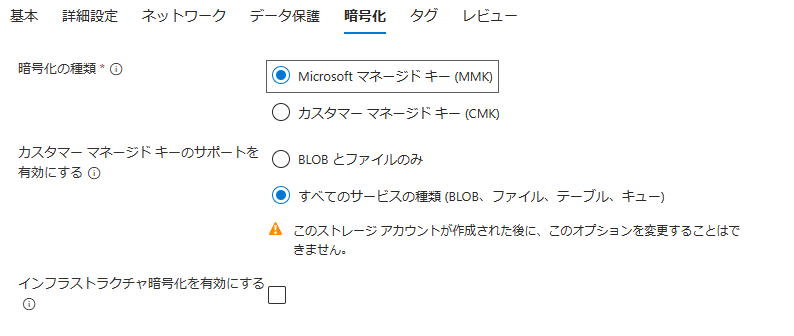
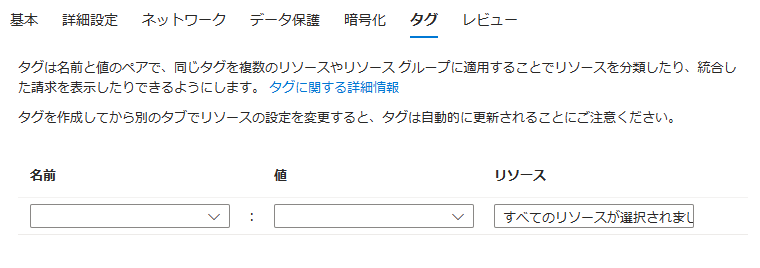
各キーの違いについては下記を参考にしてください。 Microsoft 暗号化キーの管理について
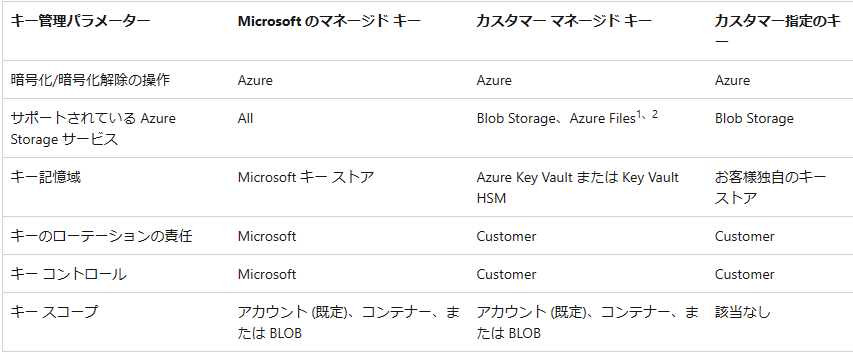
レビュー
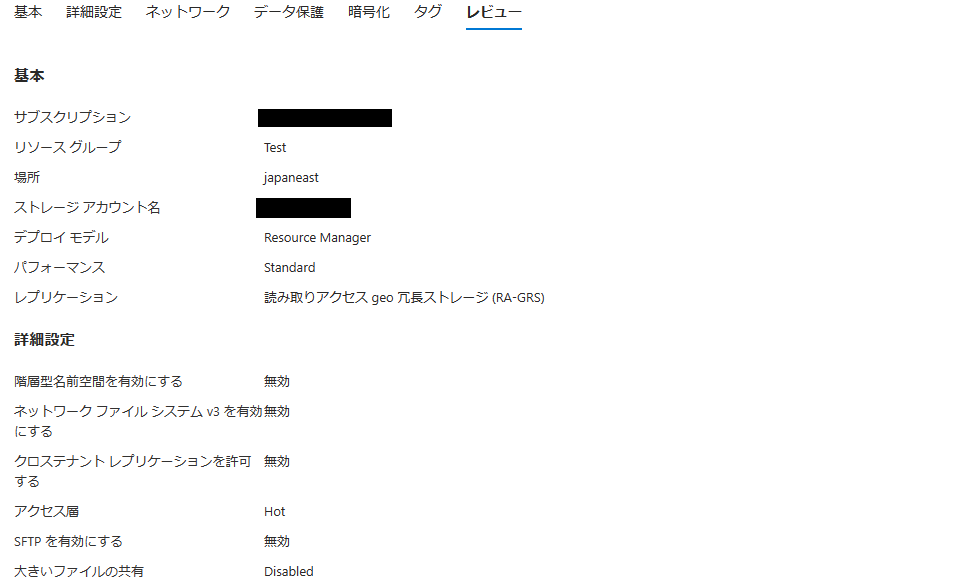
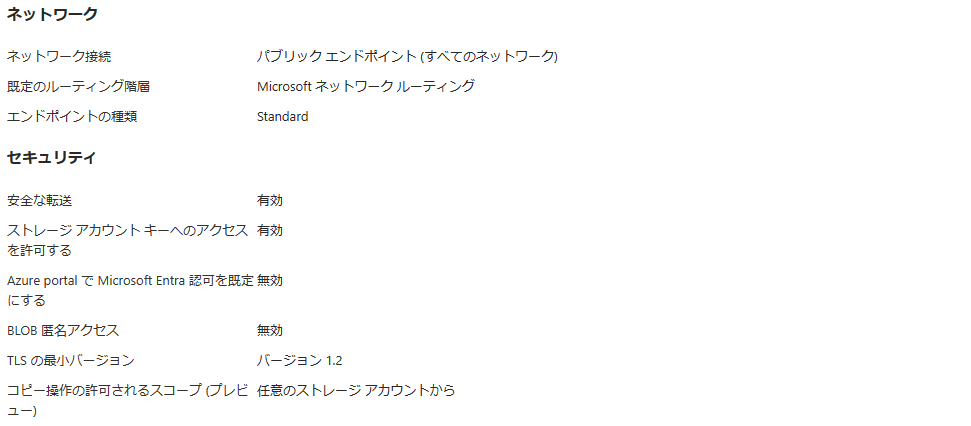
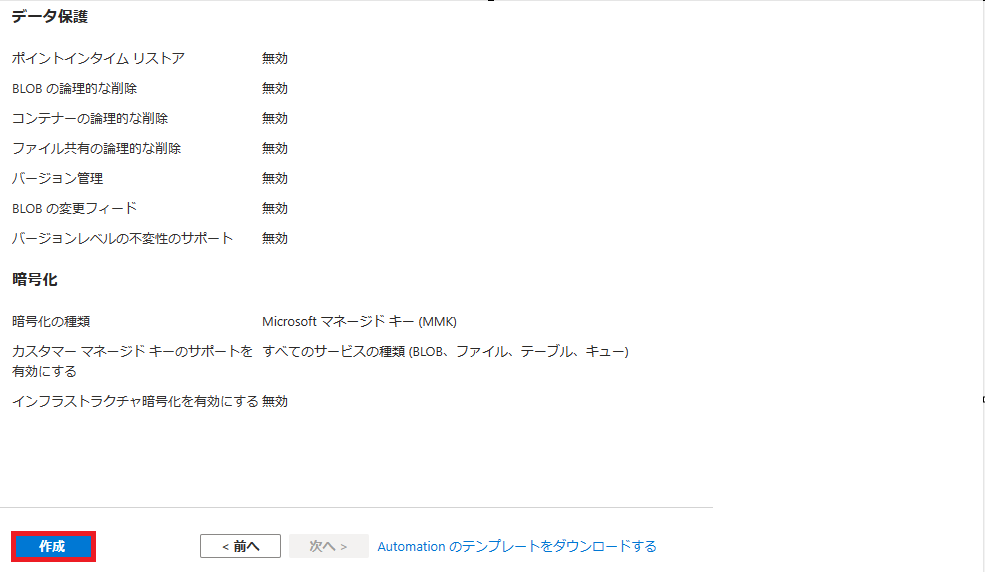
すべての項目を確認して、最後に作成を選択します。
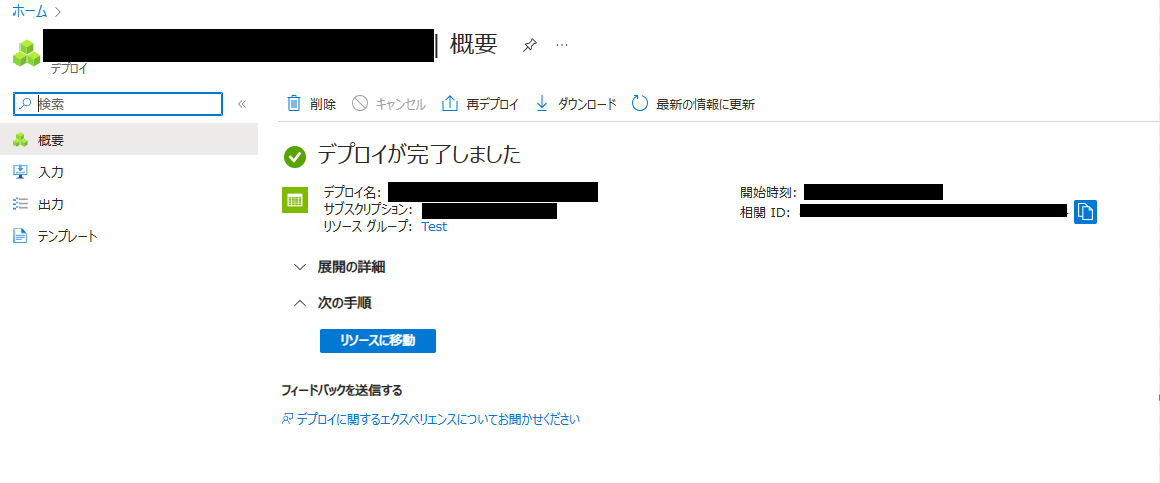
しばらくしたら完成です。データやファイルの保存が可能になりました。お疲れ様でした。
まとめ
ストレージの中に様々な種類があることがわかったので、今後は各ストレージを深堀していきます。最後まで読んでいただきありがとうございました。